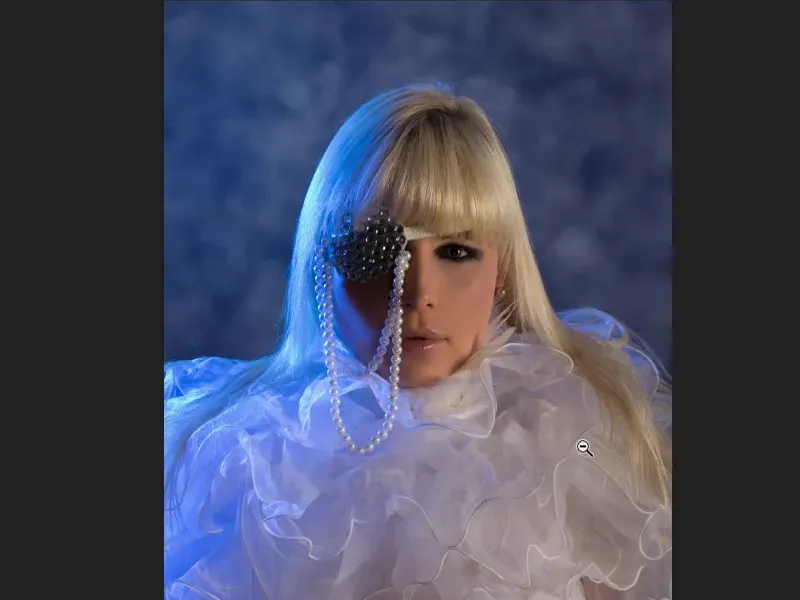Met bepaalde schildertechnieken kun je succesvol werken bij een high-end beauty-retouche of bij elke andere retouche-taak.
Ik laat je het resultaat zien. Het eerste wat me opviel aan deze afbeelding was de saaie achtergrond. Aangezien het ook niet per se in de Gouden Ratio ligt en erg vlak is, al dat blauw, kon ik de afbeelding nu strakker bijsnijden. Maar ik vind de jurk of deze enorme kraag die het model draagt leuk. En ik dacht: "Nee, dat is best goed. Ik moet het gewoon op de een of andere manier kunnen opvullen.” Daarom heb ik deze achtergrond gewoon met penseelstreken geschilderd.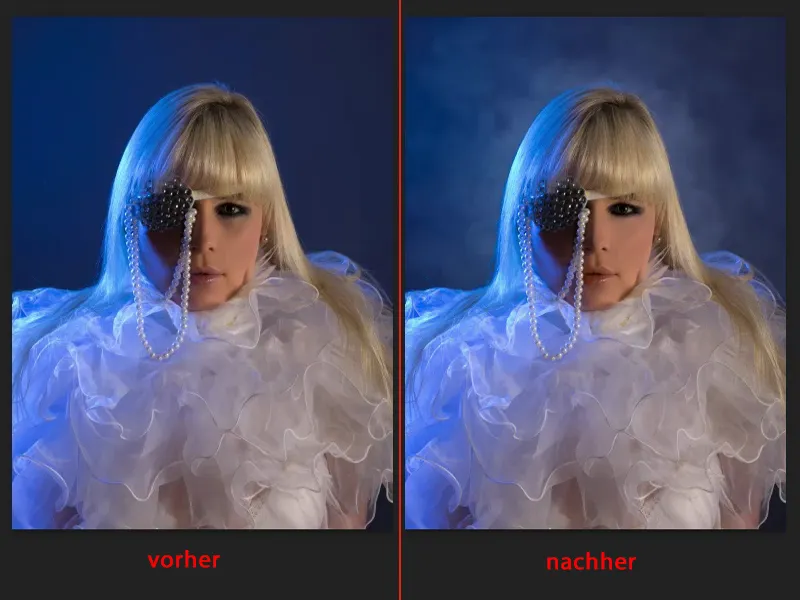
Vervolgens, wanneer ik hier een beetje inzoom ... Als ik je nu, zonder het je te vertellen, zou zeggen dat het haar hier in dit gebied geschilderd is (1), dan denk ik dat je er nooit op zou komen. Haal ik de retouche laag weg (2), dan zie je: Ja, natuurlijk, hier was die donkere streng, en die heeft de vent gewoon met nephaar overgeschilderd. Want nu vallen je plotseling ook die nep haren op, die hier op een lege laag zijn geschilderd. Of hier deze helderheid bij de neus en onder het oog (3), dat is allemaal geschilderd. En ook de kleur is aangepast.
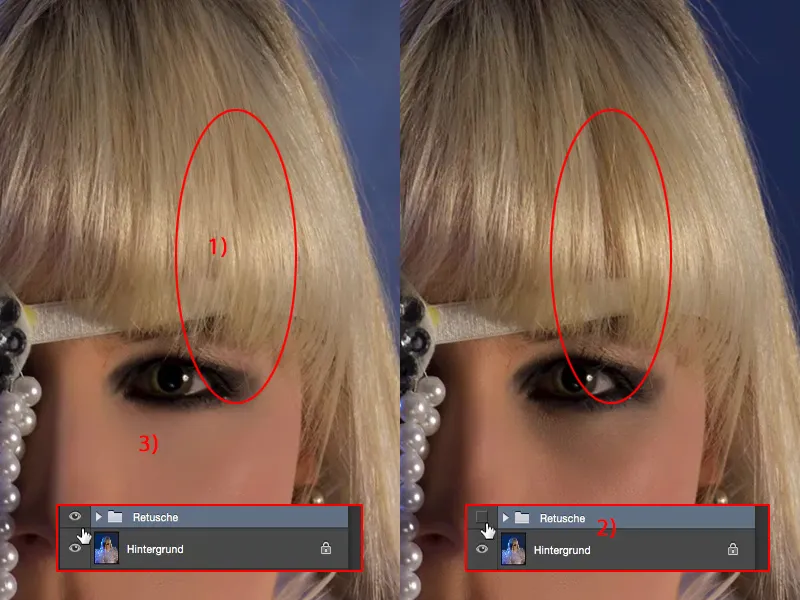
En als je let op de lip, die heeft een heel mooie kleur, maar ik heb hem een beetje aangestipt met de huidskleur.
En deze technieken ga ik je nu laten zien. Het is allemaal heel eenvoudig, je kunt direct meedoen of meedoen.
Achtergrond met wolken voorzien
Allereerst heb je voor de achtergrond een lege laag nodig (1). Deze staat ook in de Normaal modus (2). Je schakelt over naar het Penseel-gereedschap. Je ziet hier al mijn brute penseel (3).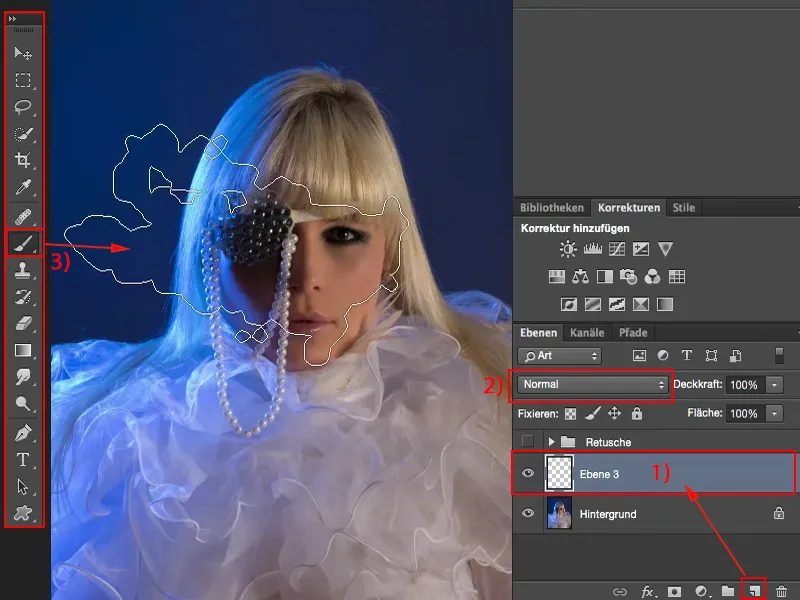
Ik heb gewoon deze genomen (1), je kunt echter ook elke andere zo groot mogelijk en grote penseel nemen die je hier vindt. Het belangrijkste is dat je de Dekking (2) iets verlaagt.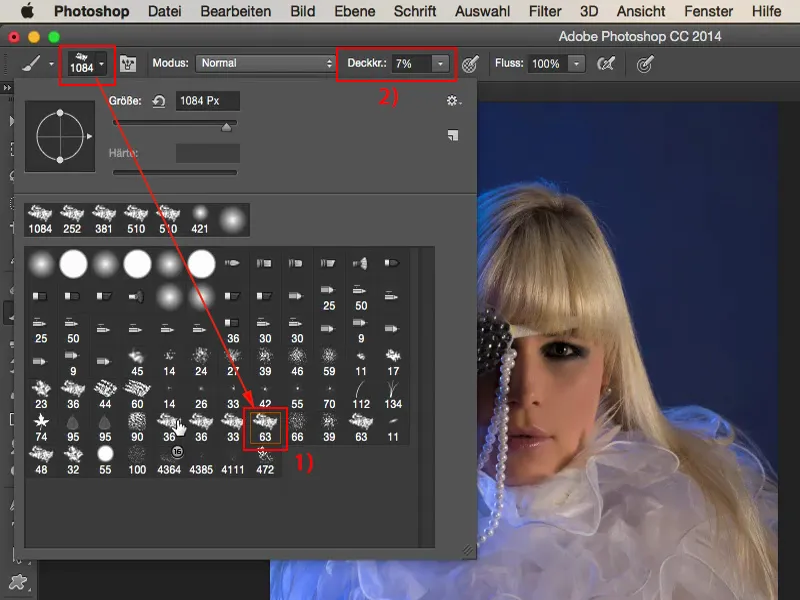
En daarmee klik ik gewoon vrolijk in de afbeelding rond. Ik heb hem daarom zo groot gekozen, omdat ik dan ook buiten de afbeelding wat structuur kan geven door praktisch alleen de rand van de borstel te gebruiken.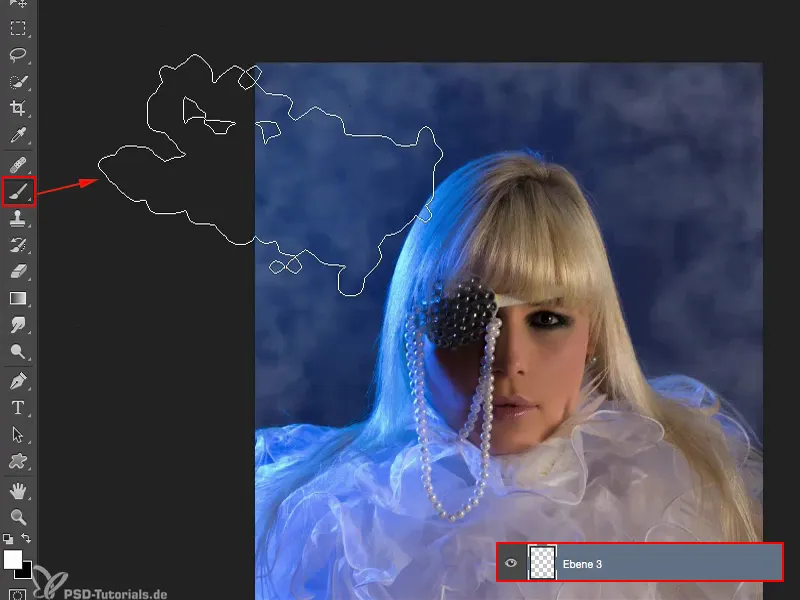
En van binnen maak ik hem dan een beetje kleiner en creëer ik hier mijn andere wolkjes.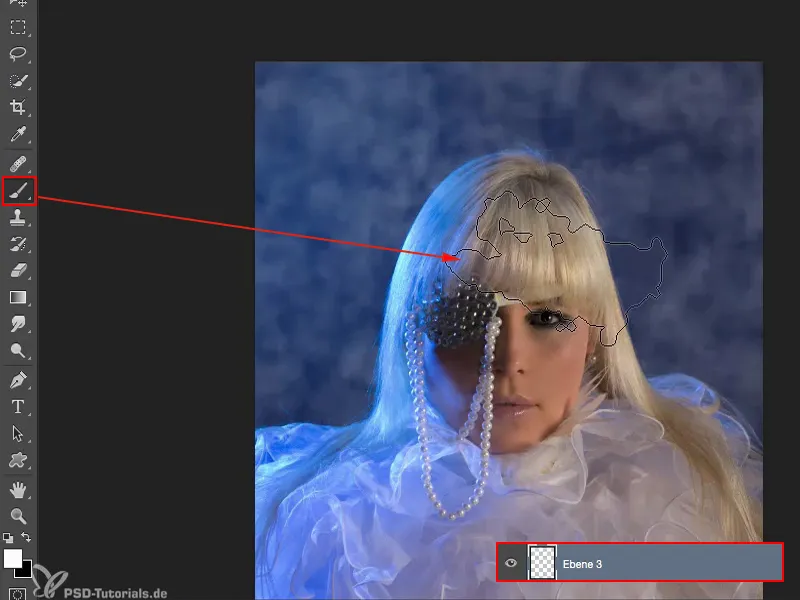
Ik kan hem ook nog kleiner maken, ik zet steeds kleine accenten. En zo verdicht ik als het ware deze sfeer, totdat mijn model hier volledig omringd staat.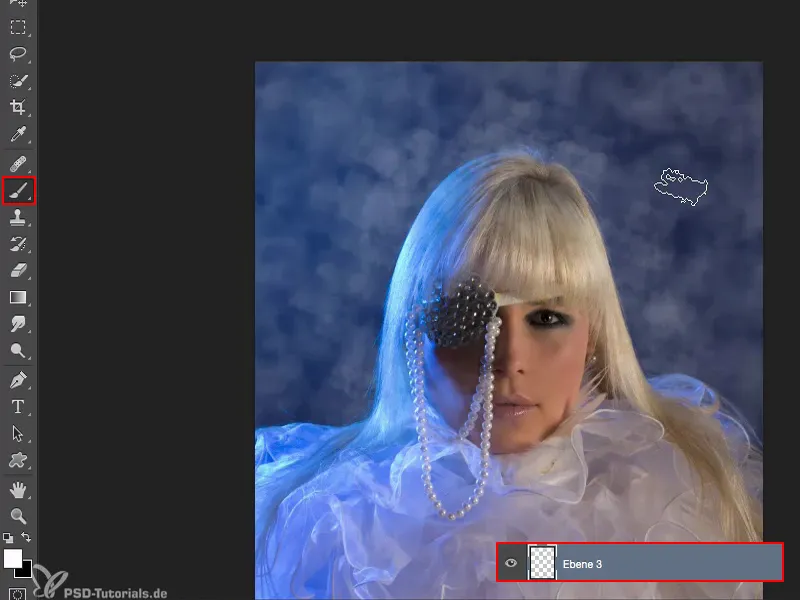
Alles schilder ik een beetje zachtjes met de Gaussian Blur. Ik moet hier een waarde vinden die het een beetje vaag laat lijken. En ik denk dat zo rond de 8, 9 pixels wel past bij deze afbeelding.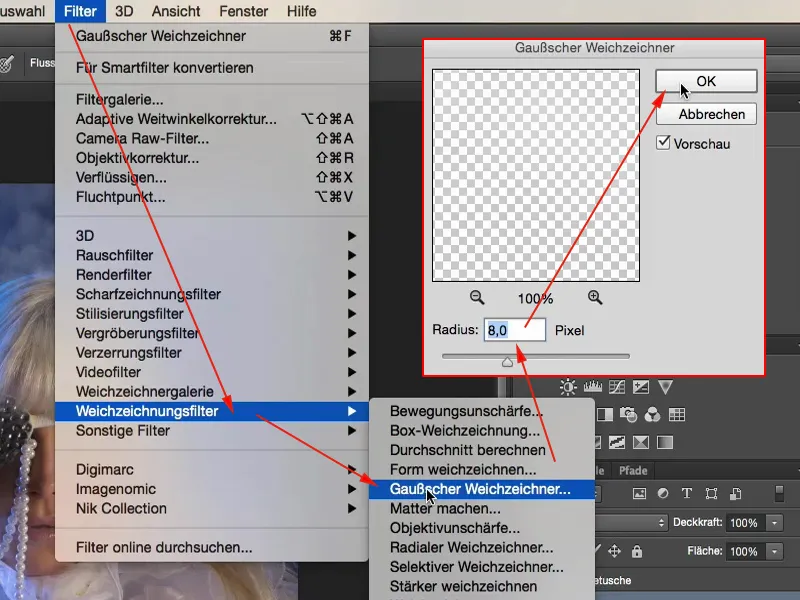
Eerste probleem opgelost. Tweede probleem gecreëerd: Ik ben natuurlijk ook op mijn model. En daarvoor heb ik een laagmasker nodig (1) en een zwarte penseel (2). Daarvoor neem ik de standaard penseel met 100% dekking (3) en ik ga gewoon even over het model heen, want daar wil ik de mist natuurlijk niet hebben, die hoort alleen achter het model te liggen.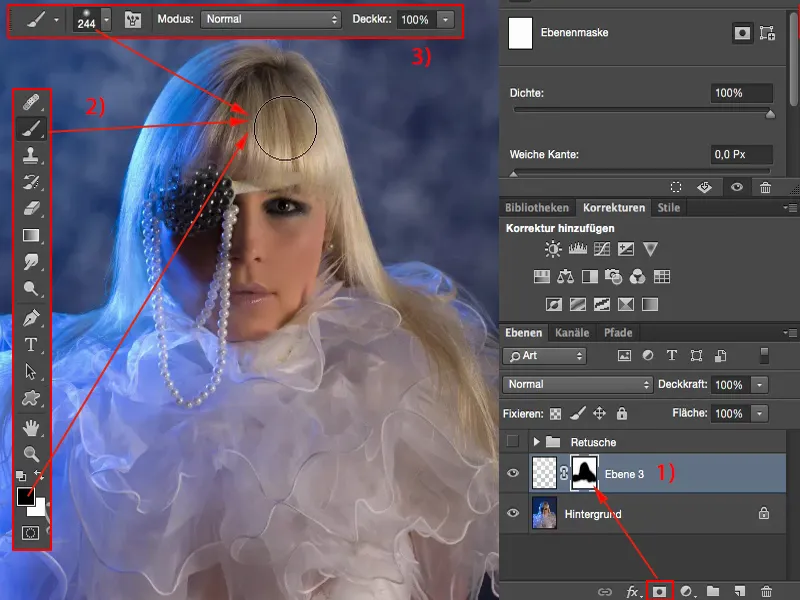
In plaats daarvan kan ik de mist nu op het masker een beetje verminderen, als ik dat wil, of ik verminder eenvoudigweg hier de Dekking.
Als je naar het voorbeeld kijkt, dan lijkt het al snel naakt en kaal en onafgewerkt, omdat je zo snel gewend bent geraakt aan het feit dat er iets gebeurt in de achtergrond. En dat doe je het gemakkelijkst met een grote, forse penseelpunt.
Vervolgens kun je de Dekking van dit effect aanpassen. Ik ga terug naar 80% (1). Ik vind het er wel aardig uitzien zo.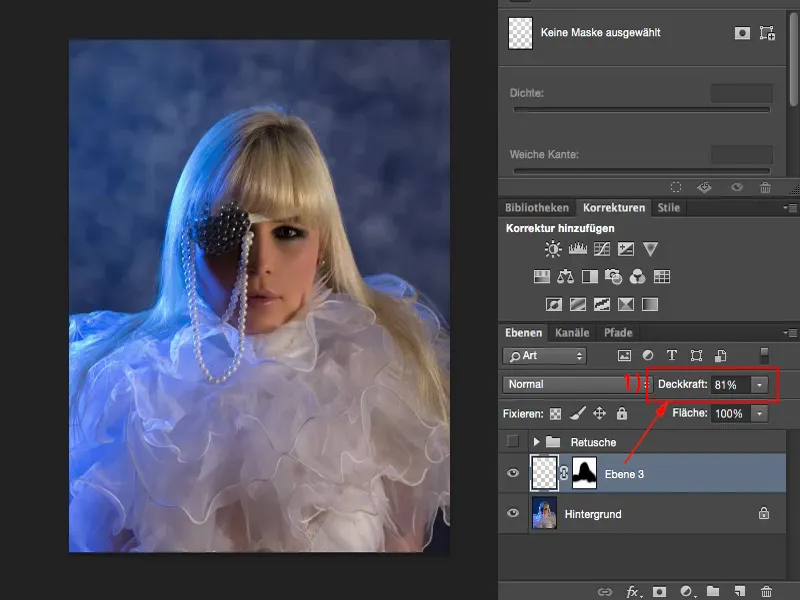
Huid bewerken
Als volgende wil ik nu huidskleur schilderen. Ik kijk eens: Waar heb ik tekortkomingen? En in dat gebied heb ik, ik weet het niet, een grijze, groenachtige tint (1) erin, en dat wil ik niet. Dus ik ga naar een andere lege laag (2), pak de penseel (3) en kies de huidskleur die ik zou willen hebben. Dat is in dit geval ongeveer het gebied (4), ik zou ook van de neus kunnen pakken. Ik neem deze huidskleur.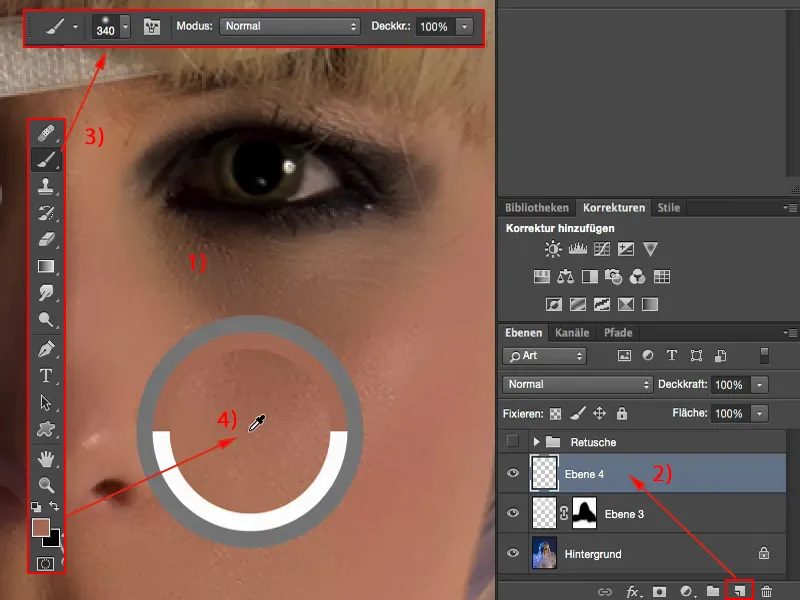
Als ik nu hier in de Normaal modus (1) over ga, veeg ik hier natuurlijk de hele structuur weg. En dat wil ik niet. Ik wil alleen de huidskleur veranderen.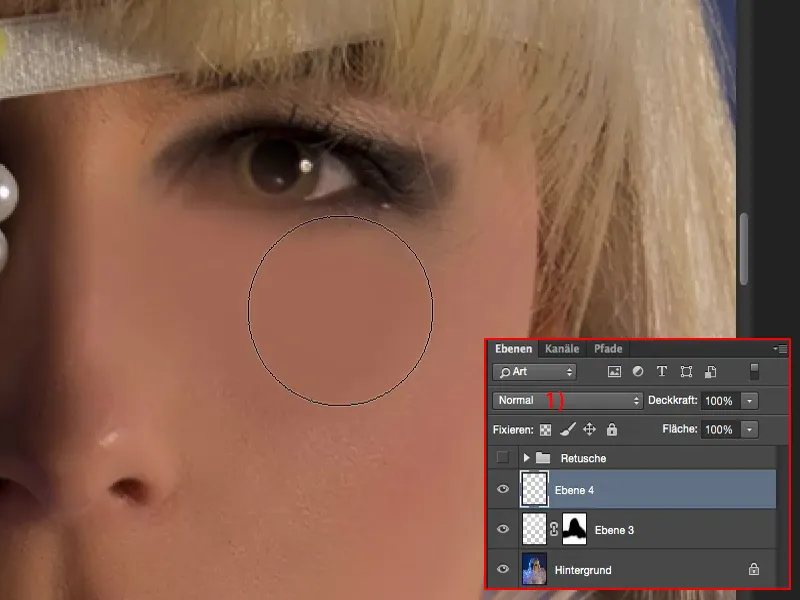
Dus moet dus mijn laagmodus instellen op de modus Kleur (1). Als ik nu hierboven met 100% Dekking (2) penseel, is dat natuurlijk veel te veel, want dan breng ik de kleur voor 100% aan. Maar je ziet heel mooi hoe het principe werkt, want de structuur blijft behouden. En dat is precies wat ik hier wil.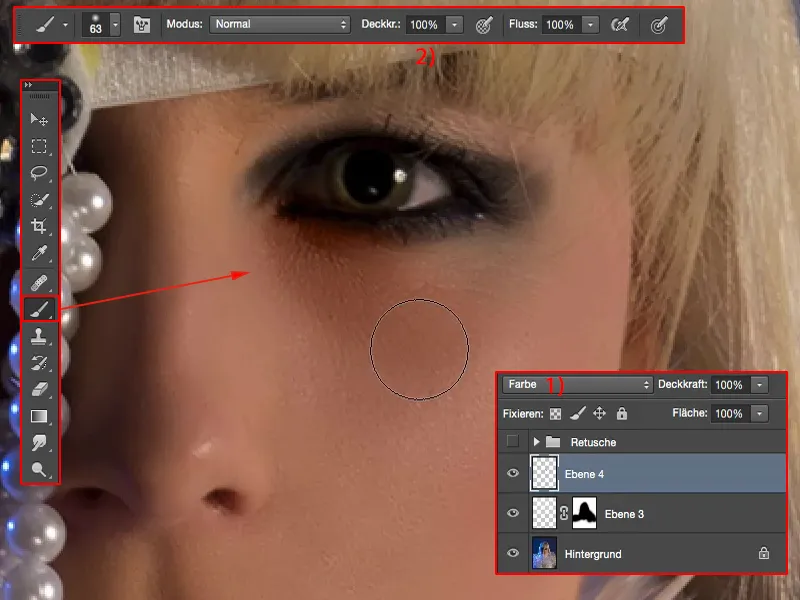
Dus ga ik een stap terug, verminder de Dekking tot 15% (1) en kan nu deze huidskleur hier heel subtiel aanbrengen (2). En ik merk, al bij de derde keer overlappen ben ik eigenlijk al op het punt waar het weer te oranje wordt.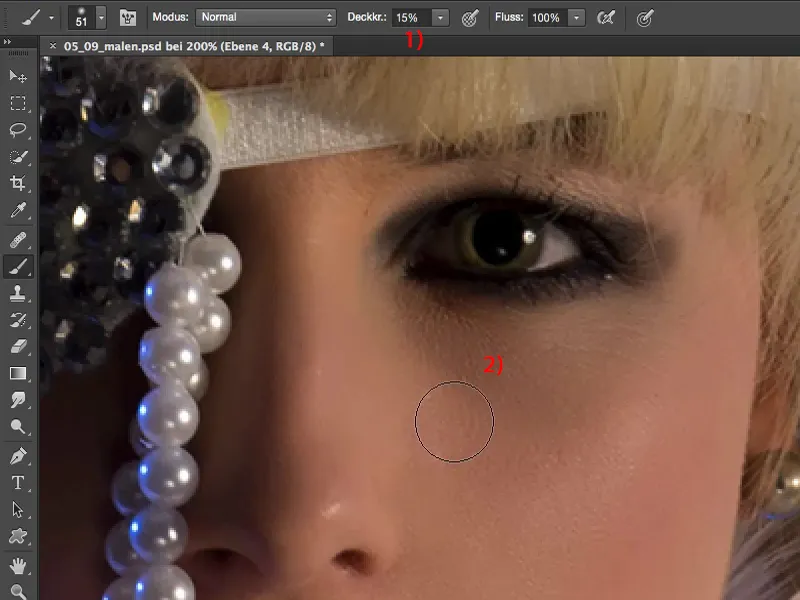
Maar als je het voor en na bekijkt, is dit zo'n klein subtiliteit die de afbeelding gewoon perfecter maakt. En hier gaat het ook een beetje om high-end beauty-retouche. High-end betekent niets anders dan dat we op de details letten. En dat is, geloof ik, het belangrijkste wat je uit deze tutorial zou moeten halen: je moet leren deze detailfouten te vinden en te corrigeren, dan kom je al een stapje dichter bij de perfecte beauty-retouche.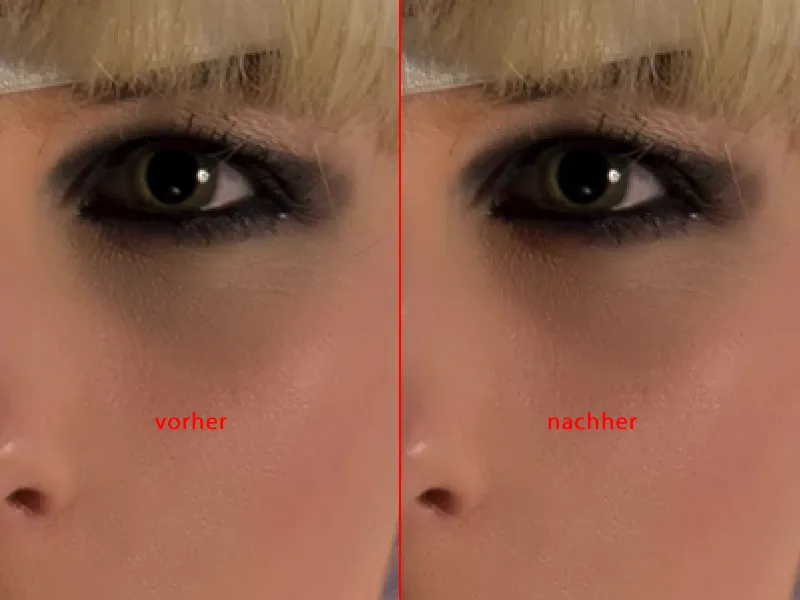
Schaduw onder een oog trekken
Nu hebben we ook nog een schaduw onder het oog. Hoe egaliseren we die nu?
Vergelijkbaar met deze kleurlaag maken we gewoon een laag in de modus Luminantie (1) aan. Hier is geen kleur meer, hier is alleen helderheid. Bij de neus bijvoorbeeld is het licht. Dus neem ik daar de lichte huidskleur op (2), en die breng ik nu ook weer aan op deze laag met een lage Dekking (3).
Ik penseel hier gewoon overheen en je ziet: de structuur blijft natuurlijk behouden. Zo hoort het ook te zijn. En ik heb deze schaduw in ieder geval al wat verzacht.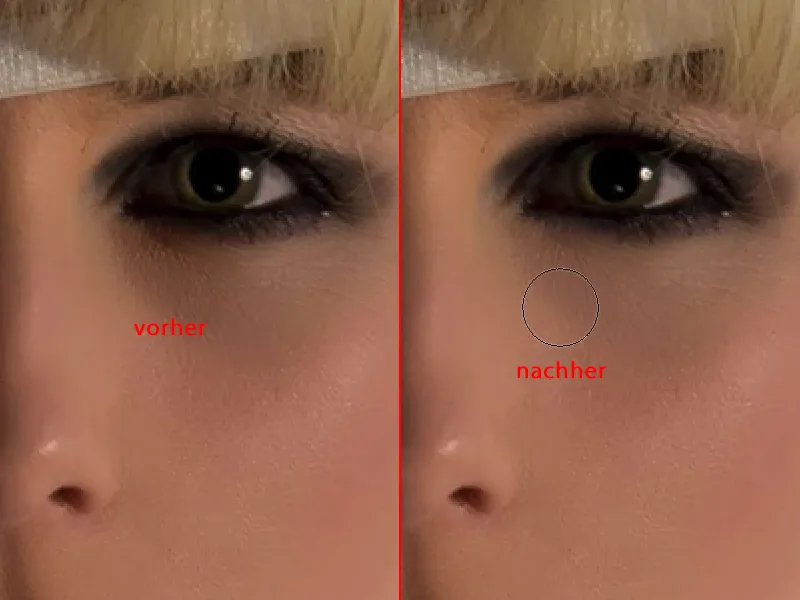
Als dat niet genoeg is, moet je gewoon een lichte kleur kiezen. Ga hiervoor naar de Kleurkiezer (1), ga gewoon een nuance omhoog, en je hebt weer ademruimte en kunt hier nog meer oplichten.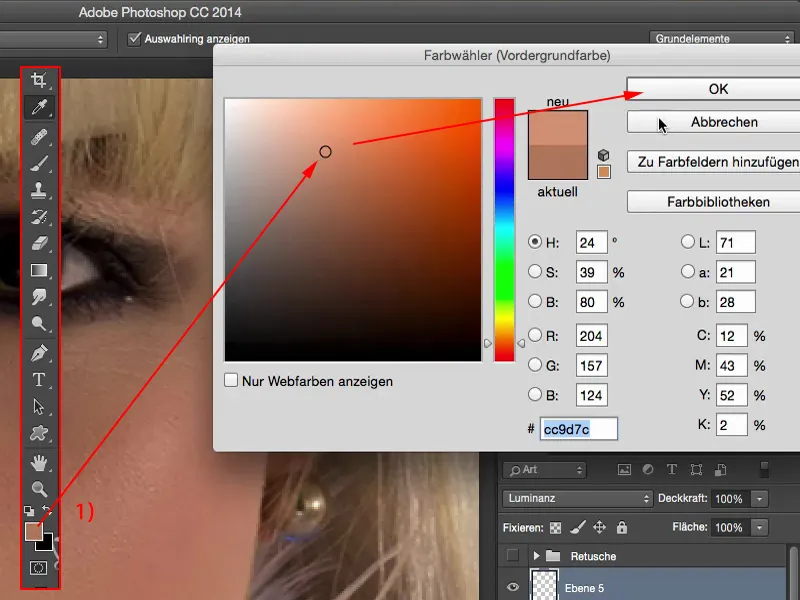
Zo eenvoudig kan het zijn als je een schaduw of een donkere plek wilt aanpassen. Hetzelfde trucje kunnen we natuurlijk ook op de lippen toepassen. Hieronder hadden we al de modus Kleur (1). Als je de lipkleur een beetje wilt aanpassen aan de huidskleur, neem dan gewoon dezelfde huidskleur op (2) en ga hier twee, drie keer met een zeer lage Dekking (3) over de lippen heen (4). En je zult zien: Het maakt niet veel uit, maar het geheel oogt in zijn geheel iets harmonieuzer.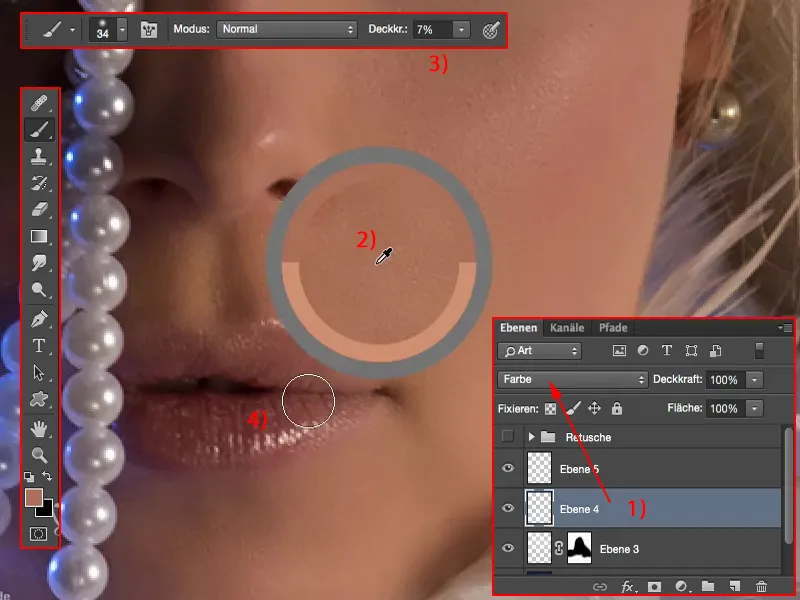
Haren bewerken
Laten we nu naar het haar gaan - haar schilderen. Deze kloof (1) moet hier worden opgevuld.
Dus, je hebt al goed geraden - een nieuwe lege laag (2). We pakken de Penseel, we nemen ongeveer deze helderheid. Ik wil het niet direct van de glansplek afhalen, want anders valt alles te veel op. Misschien iets meer naar achteren (3).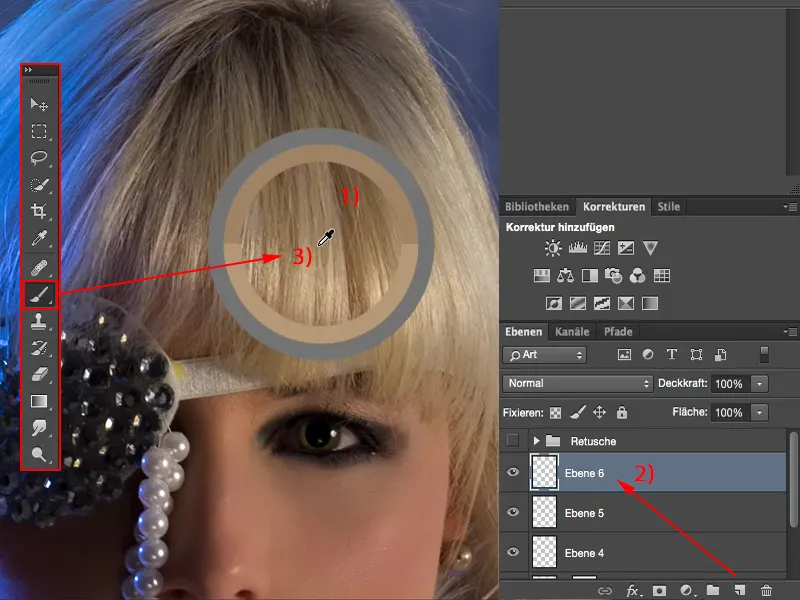
Ik heb een hele kleine Penseel van misschien één, twee pixels nodig (1). En dan schilder ik hier een, twee, drie, vier, vijf keer deze haren naar beneden (2), natuurlijk met 100% Dekking (3). Het ziet er in het begin nogal belachelijk uit.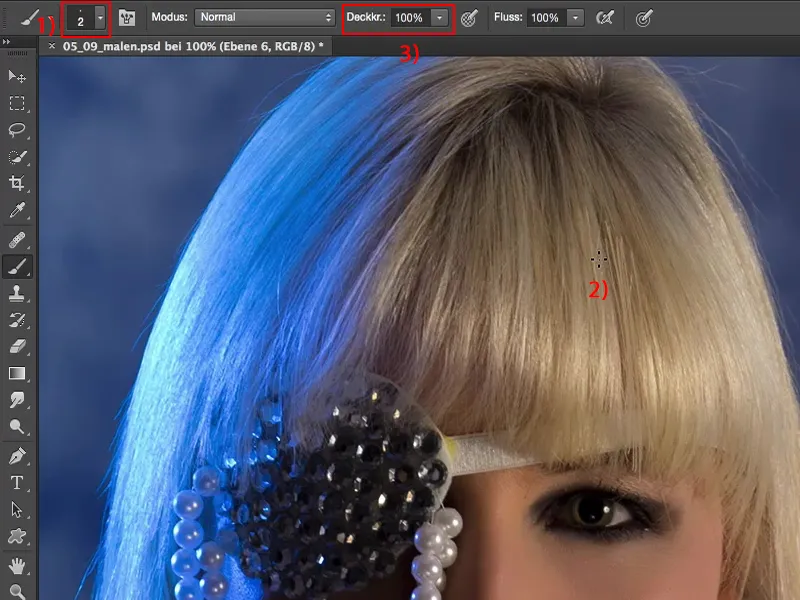
Ik dupliceer deze laag (1) nu en verschuif die gewoon een paar pixels hier naartoe (2).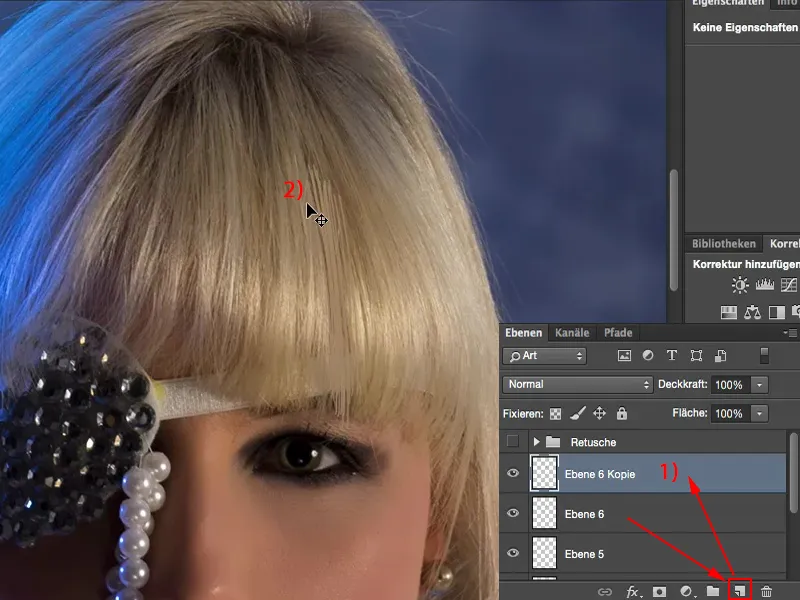
Ik verminder dat dan meteen weer (1), ga naar Vrij transformeren (2) en voeg vervolgens deze bocht (3) toe, ik laat het hier zo uitlopen.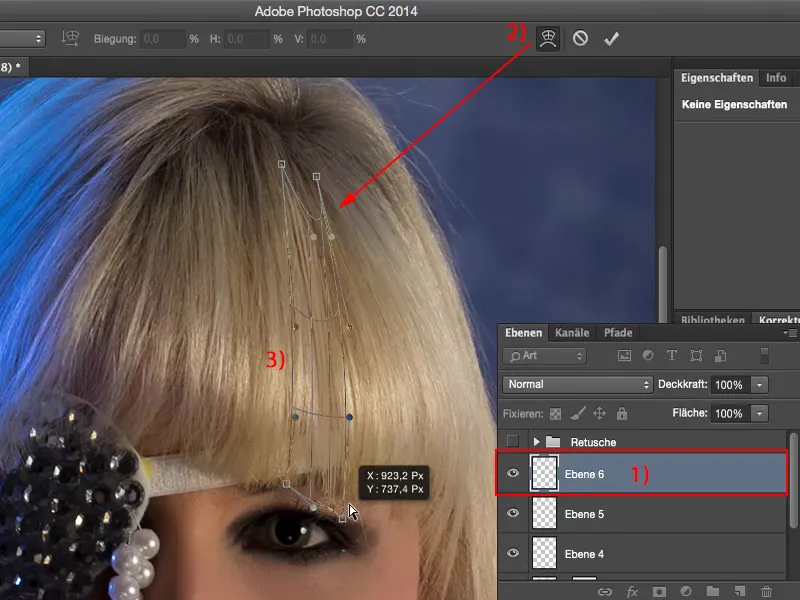
Ik transformeer het meteen nog een keer, want ik heb dit wat compacter nodig. Zo ziet het er cool uit. Dan draaien we dit hier nog wat en schuiven het precies pixel voor pixel over deze kloof heen.
Hierboven ziet het er niet cool uit (1), maar daar is ook geen kloof, dat stoort absoluut niet. Dus: verminderde dekkracht van de penseel (2), kleine penselpunt (3) en hier zorgen voor een overgang. En zo heb je deze kloof hier gesloten. Als je het weet, zie je het misschien, maar wie naar de afbeelding kijkt, zal nooit bedenken dat hier deze haaropening geschilderd is.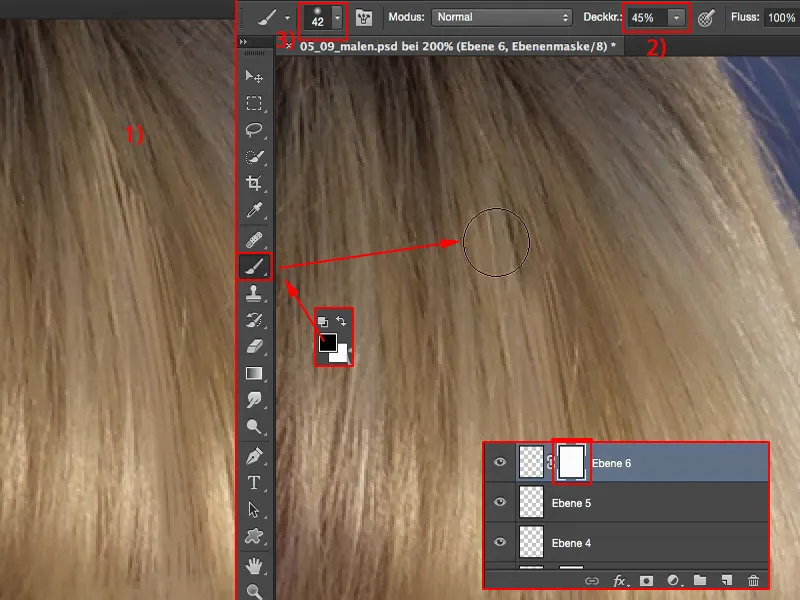
Samenvatting
Zo kun je dus met verschillende laagmodi op individuele lagen zeer niet-destructief werken. Je kunt hier huidskleur schilderen, je kunt huidhelderheid schilderen, je kunt haar schilderen, ja, je kunt zelfs je eigen, mistige achtergrond schilderen.